카카오톡 PC버전 배경화면 바꾸는 방법
오늘은 카카오톡 PC버전에서 배경화면을 바꾸는 방법에 대해서 알아보겠습니다.
모바일 핸드폰 카카오톡에서도 채팅방의 배경화면을 색, 일러스트, 사진으로 바꾸는 방법이 있었습니다. 나만의 채팅방, 나만의 감성을 느끼게 해줄 배경화면을 PC버전에서는 어떻게 하는지 해보겠습니다.

배경화면을 바꾸고 싶은 채팅방으로 들어갑니다. 오른쪽 위에 막대기 세 개짜리 "더 보기"아이콘을 클릭합니다. 그럼 하위메뉴가 나오는데, 여기서 맨 아래 오른쪽에 톱니바퀴 아이콘의 설정 메뉴 아이콘이 있습니다. 이 아이콘을 클릭합니다.
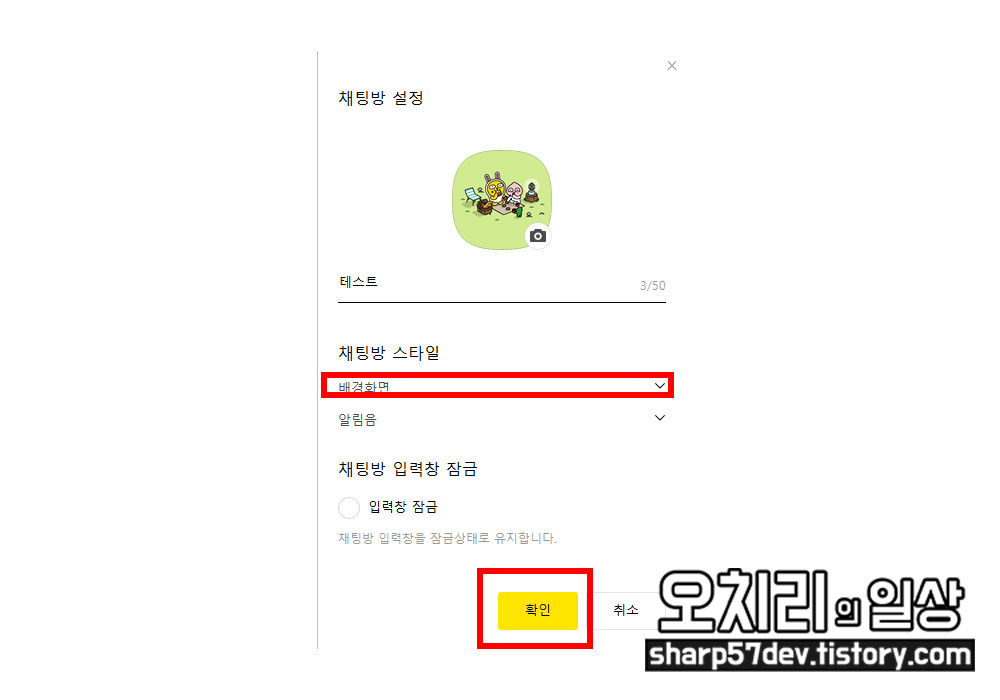
채팅방 설정 화면으로 진입합니다. 그 화면 중간쯤에 "채팅방 스타일 >> 배경화면" 메뉴를 클릭합니다. 배경화면을 선택하고 아래 "확인"버튼을 누르면 됩니다.
그럼 배경화면을 어떻게 선택하는지 아래에서 설명하겠습니다.
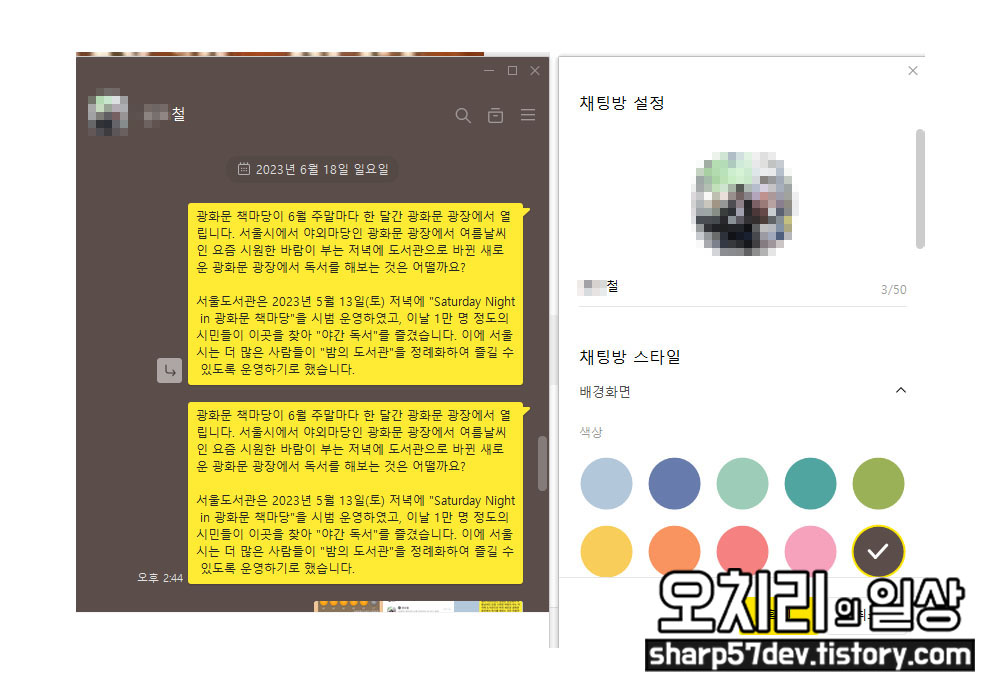
"배경화면"버튼을 누르면 그 아래로 색상, 일러스트, 사진을 선택할 수 있게 화면이 펼쳐집니다.
저는 고동색을 클릭하여 선택해 보았고 그 결과 제 채팅방 배경색이 실시간으로 고동색으로 바뀌는 것을 확인할 수 있었습니다.
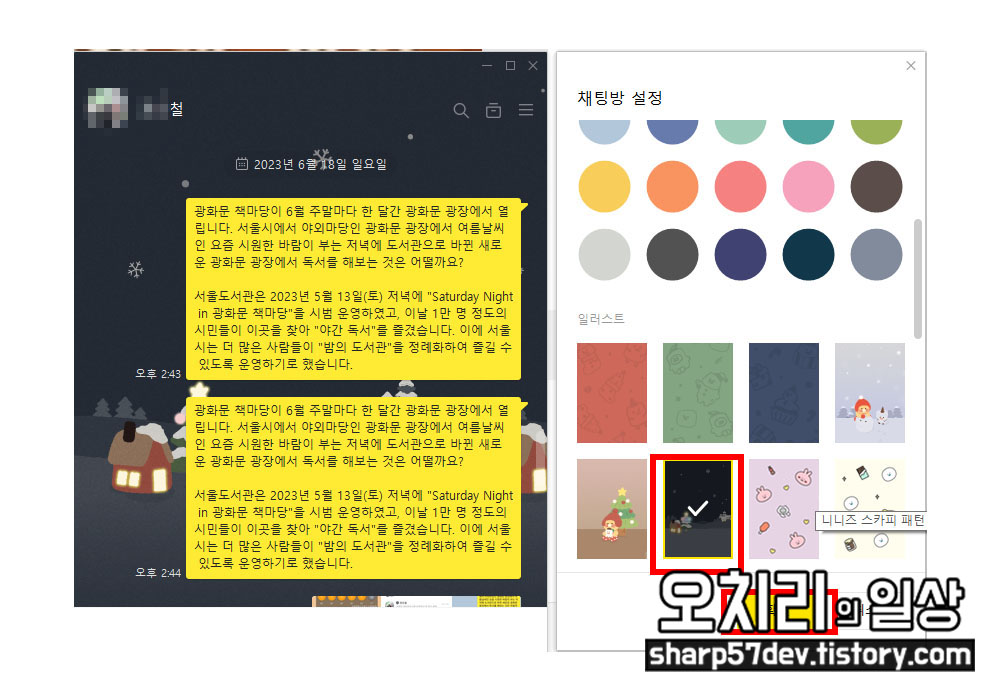
색상선택 아래로 스크롤하면 "일러스트"배경도 보실 수 있습니다. 여기 또한 일러스트를 선택하여 배경화면으로 사용할 수 있습니다. 더 아래로 내리면 사진 추가하는 곳도 있습니다. 사진을 추가하여 채팅방 배경화면으로 사용할 수 있습니다.
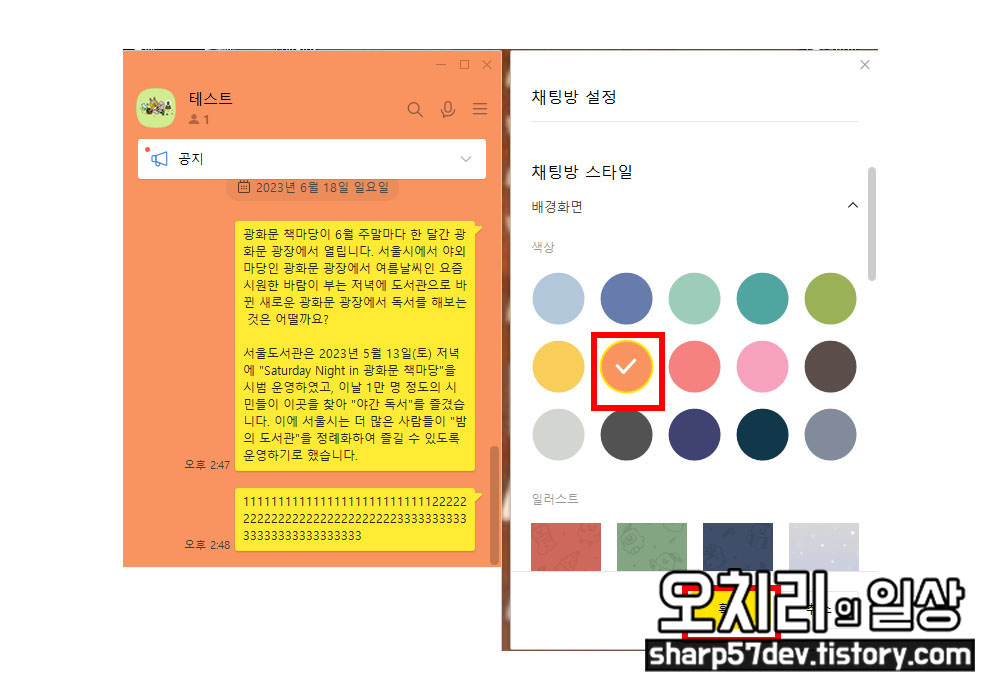
이렇게 A채팅창에는 주황색으로 배경화면 색을 바꾸었고

다른 B채팅창에는 일러스트로 된 배경화면으로 꾸며보았습니다.
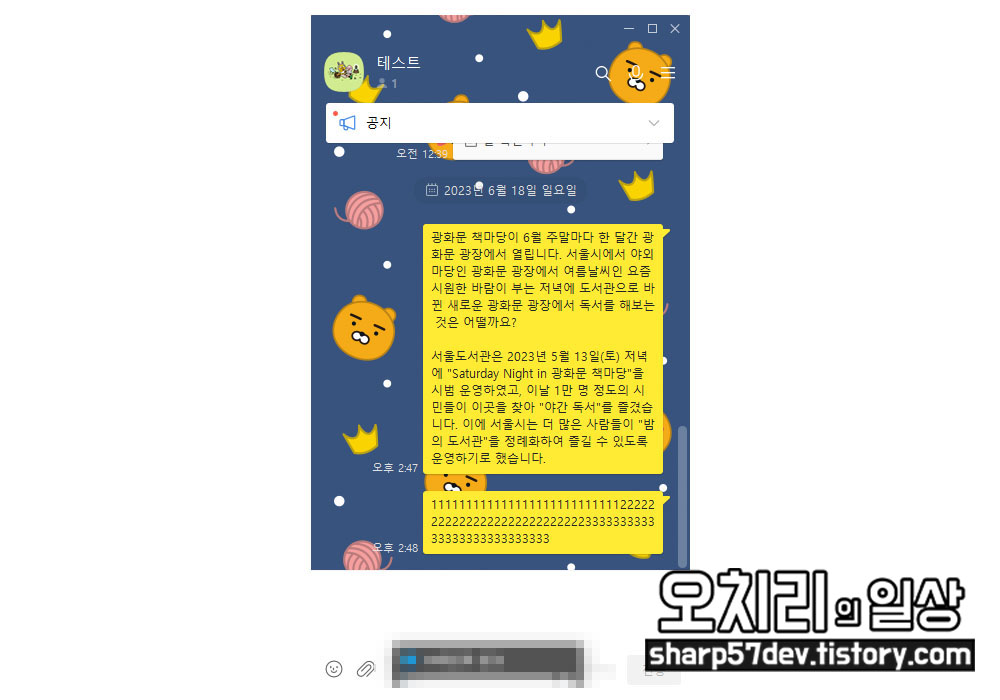
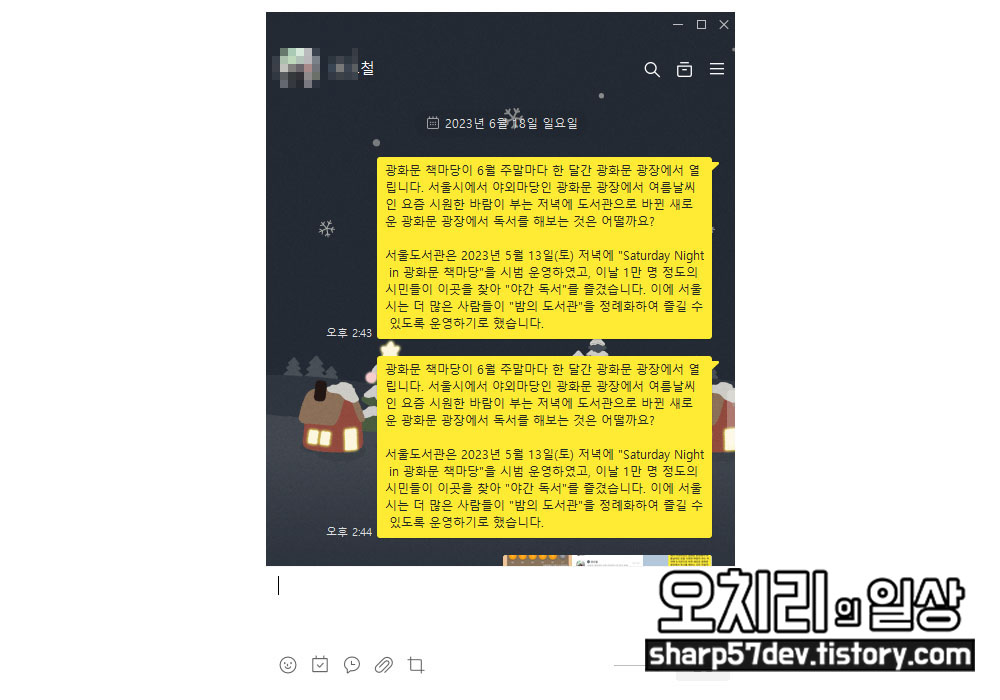
그리고 이렇게 A와 B채팅창의 배경화면을 다르게 꾸몄습니다. 이런식으로 많은 채팅창을 꾸미다 보면 다시 처음색으로 설정하기가 쉽지 않습니다. 일일이 배경화면 색을 지정해 줘야 하기 때문입니다.
그럼 한번에 모든 채팅창의 배경화면을 한 가지의 색으로 초기화시키는 방법에 대해서도 알아보겠습니다.
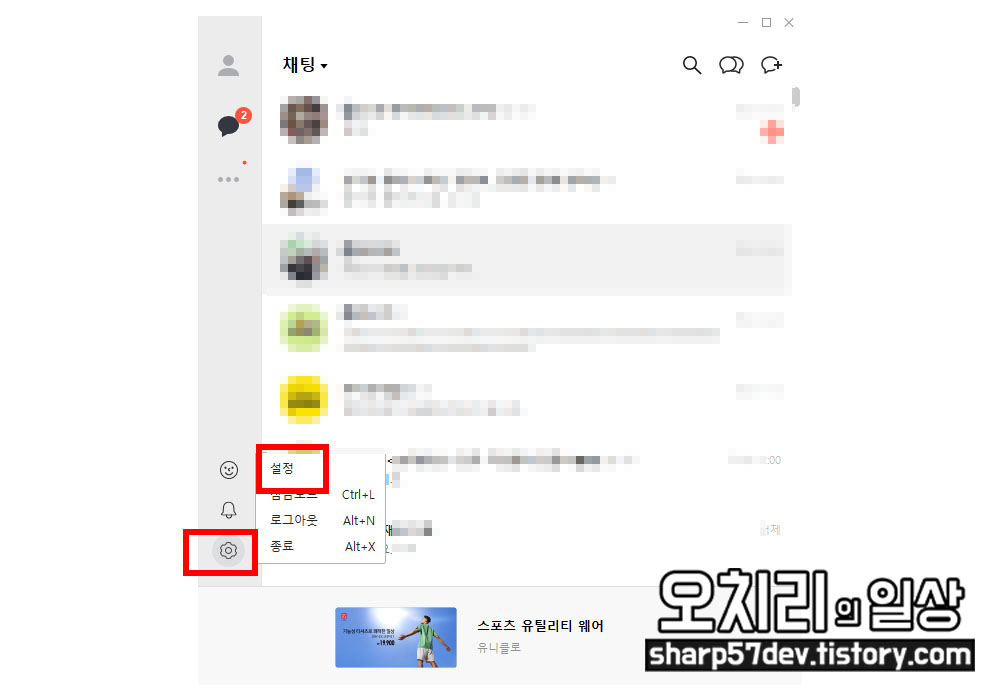
한 가지 배경으로 통일시키는 초기화 (아니 여기서는 한 가지 배경으로만 바꿀 수 있는 것은 아니기 때문에 초기화라고는 할 수 없겠습니다. 제가 원하는 배경화면으로 모두 통일한다고 생각하시면 되겠습니다.) 하는 방법에 대해서 알려드립니다.
PC버전 카카오톡 본체화면으로 이동합니다. 왼쪽 아래 톱니바퀴 모양의 아이콘을 클릭합니다. 작은 메뉴가 나오고 "설정"이라는 메뉴를 선택합니다.
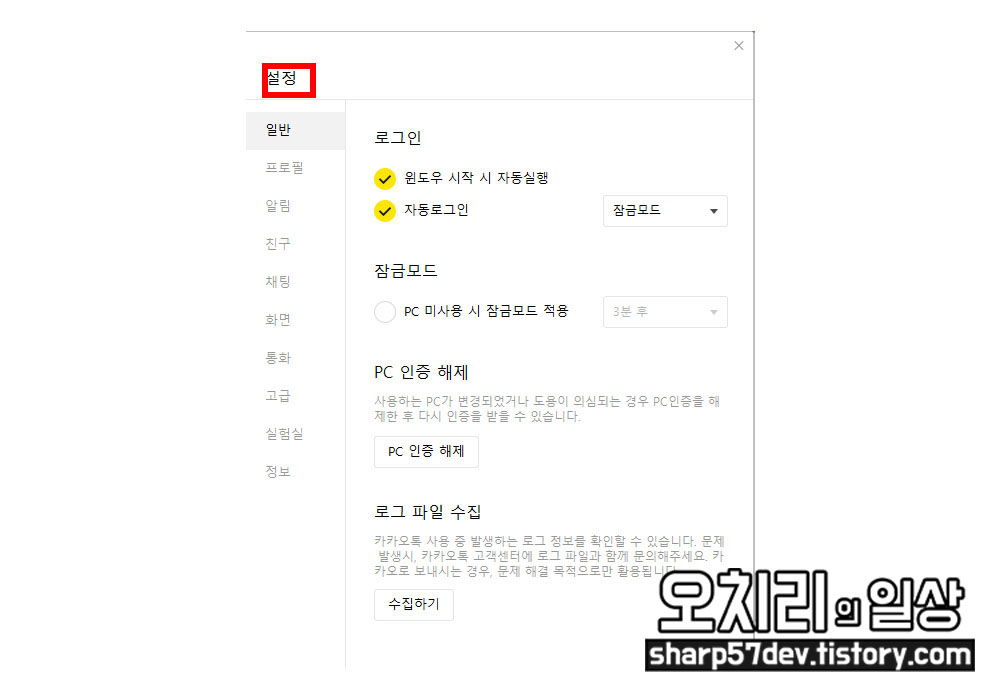
"설정"화면"창이 뜹니다. 여기서 "화면"메뉴를 클릭합니다.
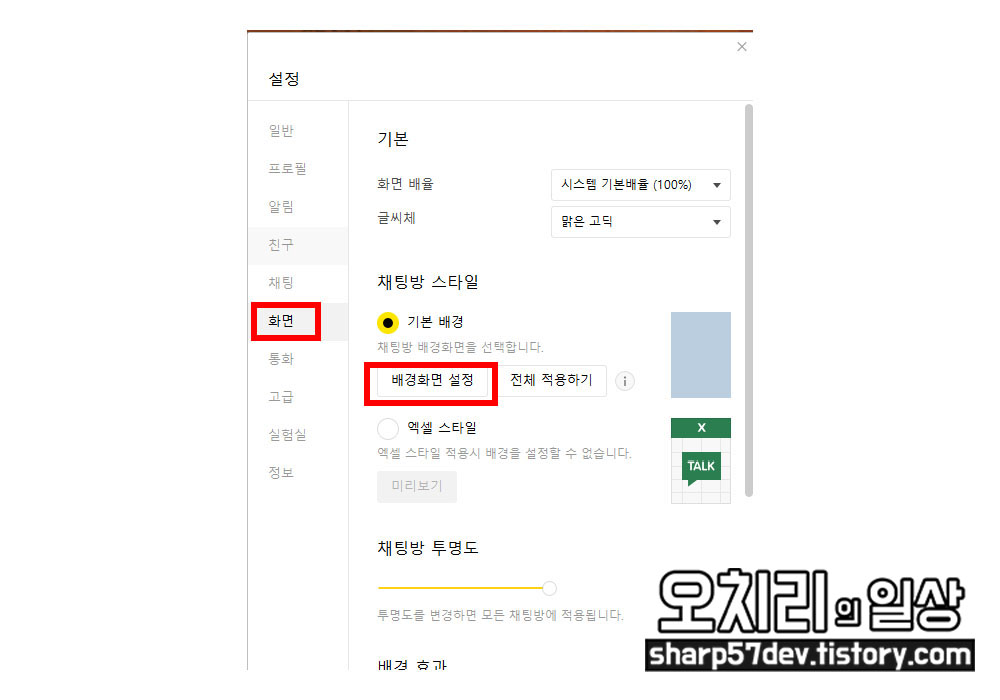
화면 메뉴로 들어오면 "배경화면 설정"을 클릭합니다. 여기서도 "색상", "일러스트", "사진"중에서 선택을 할 수 있습니다.

색상, 일러스트, 사진 중에 배경화면으로 통일할 것을 선택합니다.

그리고 바로 오른쪽에 "전체 적용하기"버튼이 있습니다. 이 버튼을 클릭하면 방금 전에 선택했던 배경화면으로 모든 채팅창의 배경 화면이 하나로 변경됩니다.
"전체 적용하기"버튼을 클릭해 보겠습니다.

"모든 채팅방의 배경화면을 변경합니다. 적용하시겠습니까?"라고 팝업창이 뜨면서 확인을 합니다.
"확인"버튼을 클릭하겠습니다.
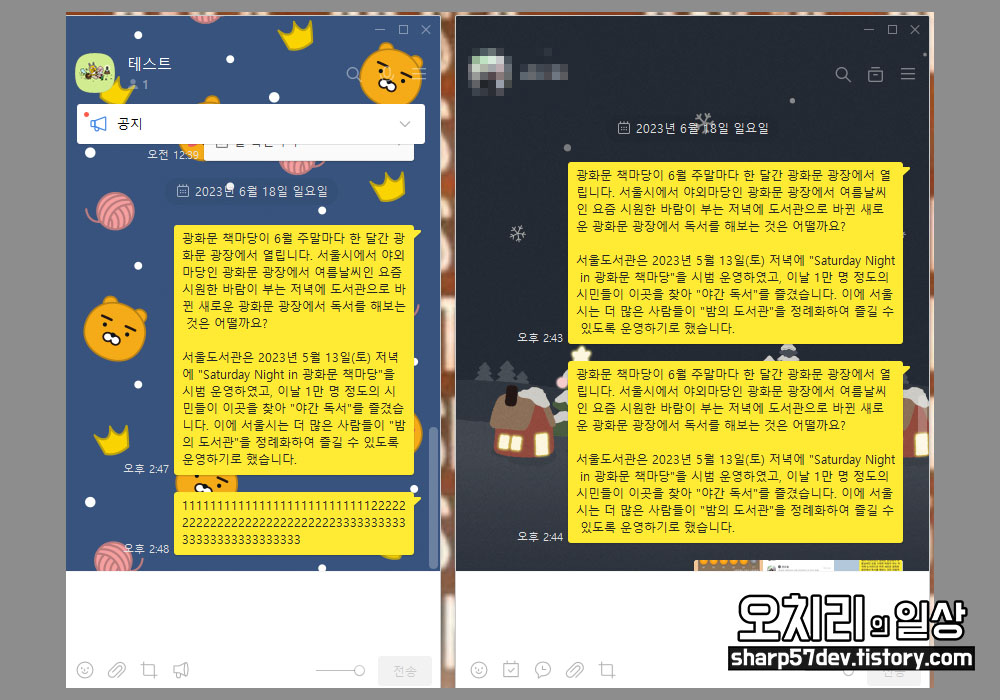
이렇게 다른 배경화면을 가지고 있었던 두 채팅방이....

이렇게 위에서 선택했던 배경화면 색이 모든 채팅창에 통일되어 같은 배경화면임을 확인할 수 있습니다.
이렇게 별거 아니지만 그 동안 해보시지 않아서 모르셨던 분들도 계실 거라 생각됩니다.
위 내용을 보고 따라하시면 쉽게 카카오톡 채팅방 배경화면을 손쉽게 바꿀 수 있을 것입니다.
그럼 오늘의 포스팅을 마치겠습니다.
오늘도 즐거운 하루 보내세요~^^
'팁 > IT 팁' 카테고리의 다른 글
| 윈도우10 즐겨찾기 삭제 하는 방법 (0) | 2023.06.27 |
|---|---|
| 카카오톡 지문인식, 패턴 락, 비밀번호로 잠그는 방법 (0) | 2023.06.25 |
| 카카오톡 모바일 배경화면 바꾸는 방법 (0) | 2023.06.22 |
| 핸드폰 카카오톡 글자 크기 조절하는 방법 알아보기 (2) | 2023.06.14 |
| 카카오톡 핸드폰 PC버전 사진 다운로드 폴더 확인 및 변경 하는 방법 (0) | 2023.06.10 |


댓글